Khi làm việc với dữ liệu thời gian trong Excel, một trong những vấn đề phổ biến nhất là làm sao để tách ngày tháng năm trong Excel từ một ô duy nhất chứa thông tin ngày tháng đầy đủ. Nếu thao tác bằng tay, bạn sẽ mất khá nhiều thời gian. Tuy nhiên, Excel cung cấp rất nhiều công cụ để giúp bạn thực hiện việc này một cách đơn giản, nhanh chóng và chính xác. Hãy cùng tìm hiểu các phương pháp xử lý, công thức và mẹo khi bạn cần tách ngày tháng năm từ chuỗi hoặc định dạng đặc biệt trong Excel nhé.
Khi nào cần tách ngày tháng năm trong Excel?
Việc tách ngày tháng năm trong Excel thường được áp dụng trong những trường hợp sau:
- Sắp xếp dữ liệu: Phân chia ngày, tháng, năm để sắp xếp các sự kiện, giao dịch theo thời gian.
- Phân tích báo cáo: Tách dữ liệu thời gian để tính tổng theo tháng, quý, năm trong các báo cáo thống kê.
- Hiển thị dễ đọc hơn: Việc tách các thành phần ngày, tháng, năm vào từng cột riêng giúp bảng tính gọn gàng, dễ nhìn.
- Tính toán tuổi: Dựa trên ngày sinh, bạn cần tách năm để tính tuổi chính xác.
- Theo dõi hợp đồng: Các thời hạn, ngày hết hiệu lực dễ được theo dõi hơn khi bạn xử lý riêng từng phần ngày tháng năm.
- Xử lý dữ liệu chuỗi hoặc có giờ kèm theo: Tách riêng ngày tháng và giờ phục vụ nhu cầu báo cáo chi tiết hơn.
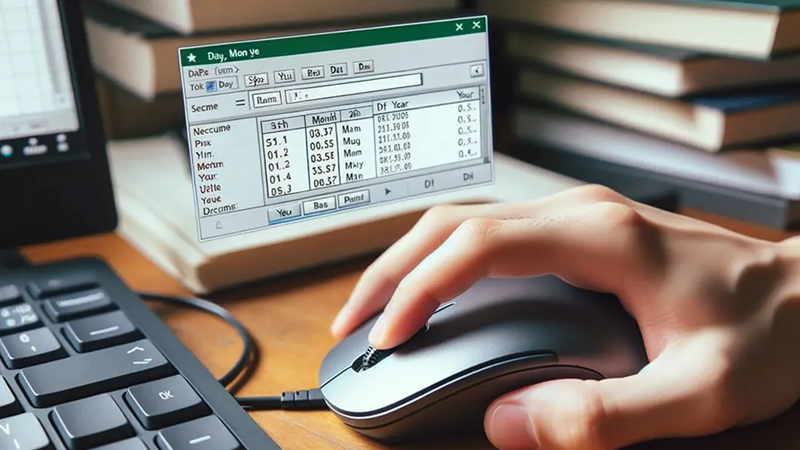
Nói cách khác, nếu bạn làm việc với dữ liệu lịch sử, thời gian hoặc thống kê, việc thành thạo kỹ năng này sẽ giúp tiết kiệm thời gian và nâng cao hiệu quả công việc.
Các cách tách ngày tháng năm trong Excel
Tùy theo mục đích và định dạng dữ liệu, bạn có thể sử dụng các công cụ khác nhau để tách ngày tháng năm. Dưới đây là các phương pháp phổ biến nhất:
Sử dụng các hàm DAY, MONTH và YEAR
Ba hàm cơ bản DAY, MONTH và YEAR trong Excel cho phép người dùng trích lọc thông tin ngày, tháng và năm riêng biệt từ một ô dữ liệu dạng ngày. Đây là một cách đơn giản và hiệu quả để xử lý dữ liệu thời gian.
Các bước thực hiện:
Bước 1: Tạo một ô mới để hiển thị phần ngày. Ví dụ: chọn ô D7.
Bước 2: Nhập công thức: =DAY(C7) để lấy phần ngày từ ô C7. Hàm DAY() giúp tách số ngày từ một định dạng ngày đầy đủ.

Bước 3: Chọn một ô khác để hiển thị phần tháng, ví dụ E7.
Bước 4: Nhập công thức: =MONTH(C7) để trích xuất tháng từ ô C7. Hàm MONTH() lấy phần tháng trong định dạng ngày tháng năm.

Bước 5: Tiếp tục với ô hiển thị năm, chọn F7.
Bước 6: Áp dụng công thức: =YEAR(C7) để lấy phần năm từ dữ liệu trong ô C7. Hàm YEAR() giúp xác định năm trong định dạng ngày tháng.

Sau khi hoàn tất việc tách cho hàng đầu tiên, bạn chỉ cần kéo công thức xuống các dòng dưới để áp dụng cho toàn bộ dữ liệu. Việc này giúp bạn nhanh chóng có được ba cột riêng biệt đại diện cho ngày, tháng và năm từ cột dữ liệu ban đầu.
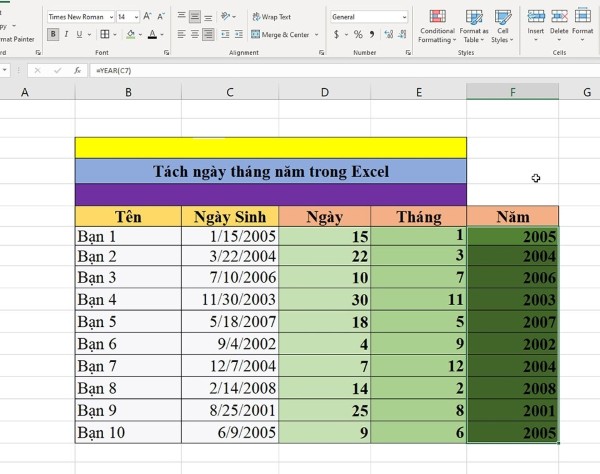
Sử dụng hàm TEXT để định dạng ngày tháng
Cách tách ngày tháng năm trong Excel có số 0 này hiệu quả trong trường hợp bạn cần dữ liệu được giữ nguyên định dạng, đặc biệt khi cần tách ngày tháng năm trong Excel có số 0 đứng đầu như 01, 02…
Hàm TEXT trong Excel giúp bạn chuyển đổi định dạng của ô ngày tháng thành chuỗi văn bản theo định dạng mong muốn. Đây là cách linh hoạt để hiển thị ngày, tháng hoặc năm mà vẫn giữ nguyên định dạng có sẵn như số 0 ở đầu.
Hướng dẫn chi tiết:
Bước 1: Mở ô trống để nhập giá trị ngày, ví dụ: D7.
Bước 2: Gõ công thức: =TEXT(C7, “dd”). Câu lệnh này sẽ hiển thị hai chữ số cho ngày, kể cả khi là ngày đơn như “01”.
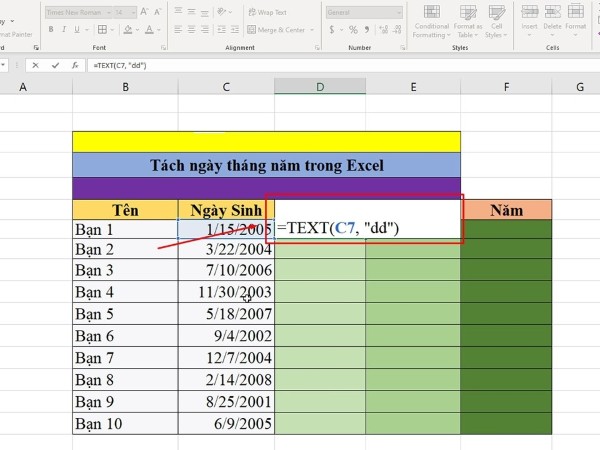
Bước 3: Tạo ô chứa dữ liệu tháng, chẳng hạn ô E7.
Bước 4: Dán công thức: =TEXT(C7, “mm”). Hàm này trả về giá trị tháng dưới dạng chuỗi với hai chữ số.
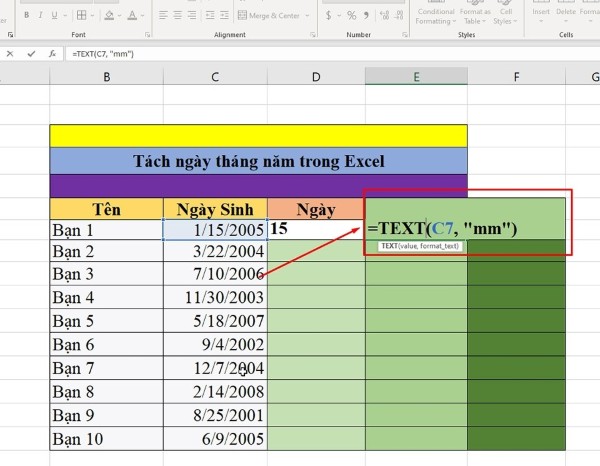
Bước 5: Tạo ô dành cho năm, ví dụ chọn F7.
Bước 6: Sử dụng công thức: =TEXT(C7, “yyyy”). Câu lệnh này trích xuất năm với đầy đủ bốn chữ số.
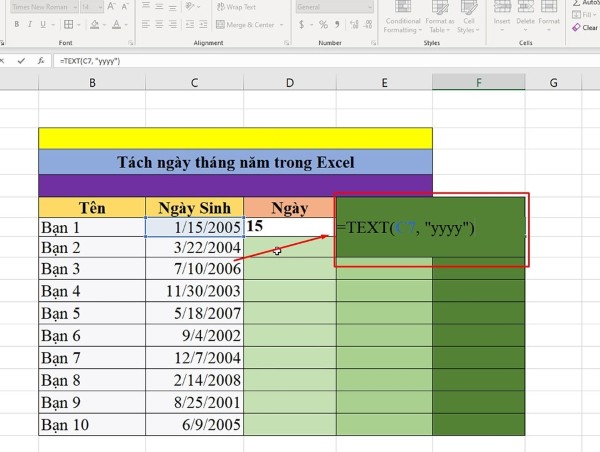
Khi hoàn thành các bước trên, bạn sẽ có các ô riêng lẻ hiển thị ngày, tháng và năm tách biệt từ một ô duy nhất. Sau đó, chỉ cần kéo công thức xuống để áp dụng cho nhiều hàng dữ liệu khác nhau. Kết quả là bạn sẽ có một bảng tính rõ ràng và dễ thao tác hơn.
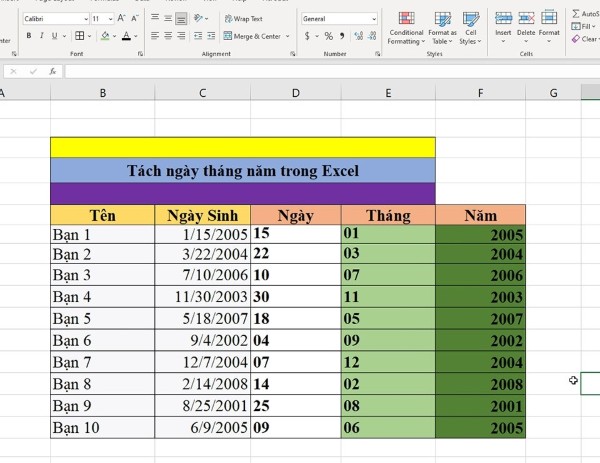
Tách ngày tháng năm trong chuỗi ký tự trong Excel
Khi dữ liệu ngày tháng được lưu dưới dạng chuỗi ký tự, bạn không thể dùng các hàm thông thường. Hãy dùng các hàm sau:
Ví dụ: Chuỗi “2025-06-15”
- Tách năm: =LEFT(A1, 4)
- Tách tháng: =MID(A1, 6, 2)
- Tách ngày: =RIGHT(A1, 2)
Đây là cách sử dụng hàm tách ngày tháng năm trong chuỗi, cực kỳ hữu ích với dữ liệu xuất từ hệ thống hoặc nhập từ file CSV.
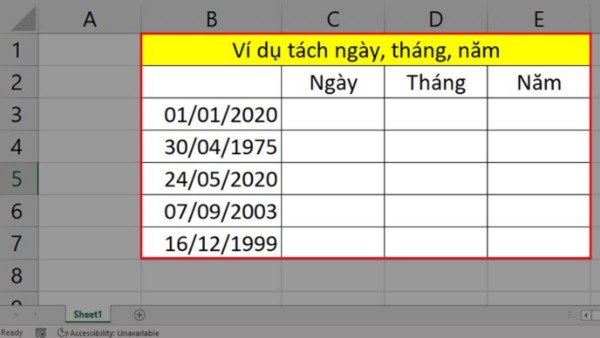
Tách ngày tháng năm trong chuỗi có giờ
Khi bạn cần tách ngày tháng năm trong chuỗi có giờ, chẳng hạn như “15/06/2025 08:30”:
- Dùng hàm:
- Ngày: =DAY(C2)
- Tháng: =MONTH(C2)
- Năm: =YEAR(C2)
- Giờ: =HOUR(C2)
- Phút: =MINUTE(C2)
Hoặc nếu đang làm việc với chuỗi dạng văn bản, bạn có thể kết hợp hàm LEFT, MID và FIND để chia nhỏ ngày tháng và giờ.
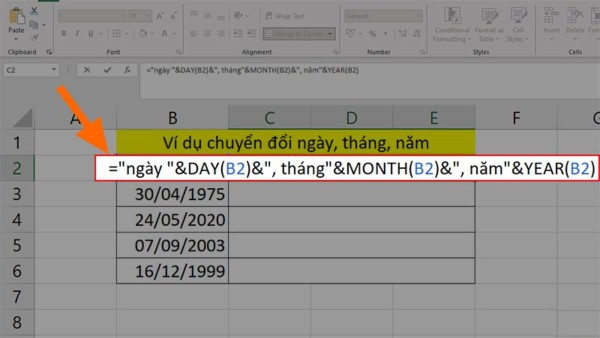
Sử dụng hàm tách ngày tháng năm và giờ trong Excel
Khi xử lý file Excel có chứa cả ngày và giờ, ví dụ: 15/06/2025 09:45:00
- Tách ngày tháng: =INT(C2)
- Tách giờ: =C2 – INT(C2) → sau đó định dạng ô là thời gian hh:mm:ss

Hoặc bạn có thể dùng thêm TEXT để hiển thị riêng:
- Ngày: =TEXT(C2, “dd”)
- Giờ: =TEXT(C2, “hh:mm:ss”)
Hàm lọc ngày tháng năm trong Excel
Ngoài việc tách, bạn cũng có thể lọc dữ liệu theo ngày tháng năm trong Excel bằng cách sử dụng hàm FILTER (dành cho Excel 365 hoặc Excel 2019):
Ví dụ: Lọc các hàng có năm là 2025
=FILTER(A2:D100, YEAR(A2:A100)=2025)
Hoặc bạn có thể sử dụng AutoFilter với điều kiện lọc theo ngày/tháng/năm cụ thể trong menu Data > Filter.
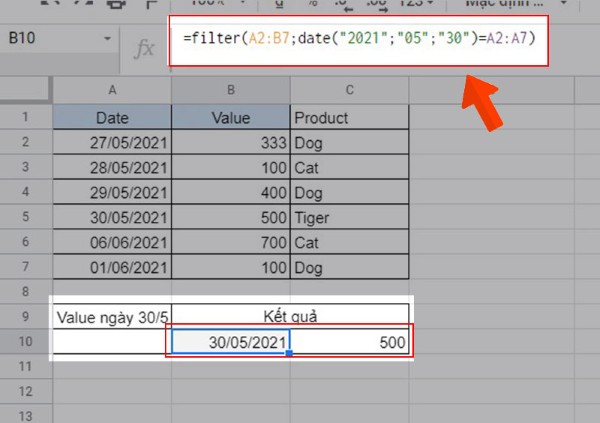
Cách tách năm trong Excel
Nếu bạn chỉ muốn tách riêng năm trong bảng dữ liệu:
- Dùng hàm: =YEAR(C2)
- Hoặc nếu dữ liệu là chuỗi: =LEFT(C2, 4) với chuỗi có định dạng “yyyy-mm-dd”
Việc tách riêng năm giúp bạn dễ dàng phân loại theo năm, lập biểu đồ theo từng năm hoặc tổng hợp thống kê.
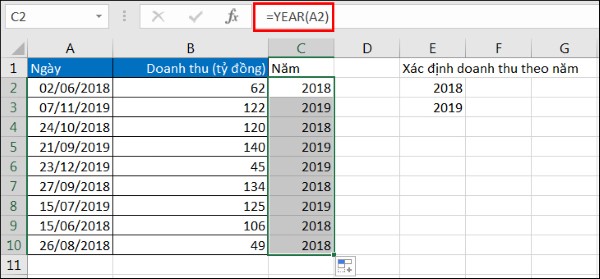
Lỗi thường gặp và cách khắc phục
1. Lỗi hiển thị sai dữ liệu
- Nguyên nhân: Định dạng ô không phải ngày tháng.
- Khắc phục: Chuyển định dạng ô thành Date hoặc dùng =DATEVALUE(C2).
2. Không tách được ngày tháng
- Nguyên nhân: Dữ liệu là chuỗi văn bản.
- Khắc phục: Sử dụng =DATEVALUE(TEXT(C2, “mm/dd/yyyy”)) để chuyển đổi trước khi tách.
3. Số 0 bị mất khi tách tháng hoặc ngày
- Nguyên nhân: Excel tự động bỏ số 0 đầu.
- Khắc phục: Dùng hàm TEXT với định dạng “dd” hoặc “mm” để giữ lại số 0.
Tạm kết
Việc tách ngày tháng năm trong Excel là kỹ năng thiết yếu đối với bất kỳ ai thường xuyên xử lý dữ liệu. Dù bạn cần trích xuất thông tin từ ô ngày tháng, làm việc với chuỗi có chứa giờ hoặc thực hiện phân tích thống kê, thì việc thành thạo các hàm và công thức tách dữ liệu thời gian sẽ giúp bạn tiết kiệm thời gian và tối ưu hóa quy trình làm việc.
Hãy thử áp dụng ngay những cách mà bài viết đã hướng dẫn và bạn sẽ thấy Excel trở nên “thông minh” và hữu ích hơn rất nhiều! Nếu bạn đang tìm kiếm phần mềm Excel bản quyền hoặc các khóa học Excel nâng cao, đừng quên ghé thăm Viettel Store để nhận nhiều ưu đãi hấp dẫn nhé!
Xem thêm:












Email của bạn sẽ không được hiển thị công khai. Các trường bắt buộc được đánh dấu *
Tạo bình luận mới